Mise en réseau partagée
Par défaut, toutes les machines virtuelles créées dans les modes Windows Express ou Typique sont configurées pour agir dans le mode Mise en réseau partagée. Dans ce mode, votre machine virtuelle peut accéder à d'autres ordinateurs sur votre réseau local et sur Internet en utilisant l'adresses IP de l'ordinateur physique. La machine virtuelle elle-même n'a pas sa propre adresses IP sur le réseau. Ce mode vous permet également d'indiquer les règles de redirection de port pour les machines virtuelles fonctionnnant sur votre Mac. Cela peut être particulièrement utile lors du fonctionnement de HTTP, FTP, ou autres types de serveurs dans les machines virtuelles.
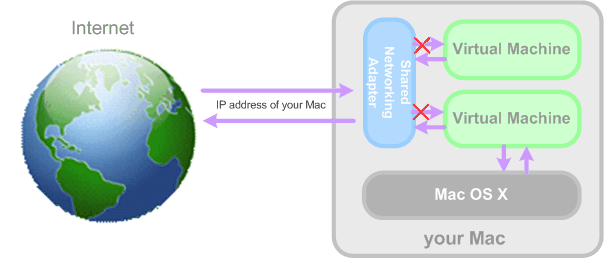
Le mode Mise en réseau partagé ne requière aucune configuration supplémentaire. Si ce mode est activé, votre machine virtuelle partagera n'importe quelle connexion réseau que votre ordinateur physique utilise en ce moment.
Vous pouvez utiliser le mode Mise en réseau partagé dans les cas suivants :
- votre ordinateur accède à Internet via un modem ou tout autre périphérique Ethernet
- vous devez accéder à Internet à partir de votre machine virtuelle mais faites attention à la sécurité
- vous avez des problèmes de travail dans le mode Ethernet ponté.
Pour configurer votre machine virtuelle afin d'utiliser la mise en réseau partagée, procédez comme suit :
- Choisissez Configuration à partir du menu Machine virtuelle pour ouvrir la boîte de dialogue Configuration de la machine virtuelle .
- Cliquez sur Matériel et sélectionnez Adaptateur réseau dans cette liste.
-
Sur le volet
Adaptateur réseau
, sélectionnez
Mise en réseau partagée
à partir de la liste
Type
et assurez-vous que l'option
Connectée
est activée.
Remarque : Dans le champ Adresse MAC , vous pouvez changer l'adresse MAC actuellement affectée à la machine virtuelle. Les adresses MAC sont automatiquement générées lors de la création de la machine virtuelle. Cependant, vous pouvez modifier l'adresse MAC par défaut en tapant une autre valeur dans le champ Adresse MAC ou en cliquant sur le bouton Générer . Lorsque vous entrez une nouvelle adresse MAC, assurez-vous qu'elle est unique dans votre réseau.
- Cliquez sur OK .
Pour en savoir plus sur la résolution des problèmes de mise en réseau, reportez-vous à la Base de données Parallels via le site Web Parallels.
|
|
 Feedback
Feedback
|